

作者:Vernon Roderick, 最近更新:June 3, 2021
丟失重要文件是悲劇。 這是肯定的。 無論是親人的照片還是求職面試的文件,當您不小心點擊文件上的刪除按鈕時,您都會面臨一些嚴重的後果。
更具有破壞性的是在 Mac 上很容易遇到文件刪除的事實。 這是因為有很多方法可以永久刪除 Mac 計算機上的文件。 出於這個原因,許多用戶試圖找到一種方法 恢復已刪除的文件 Mac.
幸運的是,您還有很多選擇可供選擇。 出於這個原因,專門撰寫了本文,旨在為您提供在 Mac 上恢復各種文件的最佳方法。
但是在我們進入本文的那部分之前,讓我們首先了解為什麼您首先丟失了數據,這樣您就不會像其他人那樣經常遇到它。
第 1 部分。 Mac 中已刪除文件的常見原因第 2 部分。 使用第三方工具恢復已刪除的文件 Mac第 3 部分。 從垃圾箱中恢復文件第 4 部分。 從隱藏的垃圾桶中恢復文件第 5 部分。使用 iTunes 恢復任何文件第 6 部分。 從照片應用程序中恢復照片第 7 部分。通過還原舊版本來恢復文檔第 8 部分。 從垃圾文件夾中恢復郵件第 9 部分。 從 iTunes 恢復歌曲第 10 部分。 使用撤消恢復聯繫人第 11 部分。防止通過備份刪除結論
雖然 Mac 有很多方法可以恢復已刪除的文件,但原因也是如此。 但首先,重要的是要了解已刪除的文件與數據丟失的不同之處在於,數據丟失可以表現為病毒攻擊、損壞等形式,而刪除的文件只是人為錯誤。
此外,解決方案也可能取決於問題是如何產生的。 因此,了解問題的來源非常重要。
以下是 Mac 用戶常見的文件刪除原因列表:
由於它不是病毒的原因,因此清除病毒是不可能的。 這也不是錯誤的結果,因此也不合理。 現在唯一剩下的就是依靠 Mac 的備用副本實際恢復已刪除的文件。
但這並不完全正確,因為還有另一種方法可以在不查找重複項的情況下完成此操作,那就是使用第三方工具。
Mac 用戶應該已經知道不同類型的文件都有自己指定的目錄。 這包括用於照片的照片應用程序、用於電子郵件的電子郵件應用程序等等。 這就是為什麼為了 recover 刪除的文件 Mac,你將不得不去不同的地方,這需要一些時間。
這就是為什麼我們建議您使用 FoneDog數據恢復 這使您可以隨時恢復所有類型的文件。 此外,FoneDog 數據恢復支持 Mac 和 Windows。
該軟件使您能夠 直接從存儲卡恢復文件、文檔、電子郵件,當然還有有意和無意刪除的文件所在的回收站。
數據恢復
恢復已刪除的圖像,文檔,音頻和更多文件。
從計算機(包括回收站)和硬盤驅動器中獲取已刪除的數據。
恢復因磁盤事故,操作系統崩潰等原因引起的丟失數據。
免費下載
免費下載

既然我們已經解決了這個問題,下面是使用該工具需要遵循的步驟:
下載並安裝 FoneDog 數據恢復軟件,然後在您的計算機上運行該工具。 完成後,您應該會看到彈出的窗口。
在軟件界面上,您將看到文件類型列表以及存儲驅動器。 文件類型指示您要恢復的文件所屬的位置以及可以找到該驅動器的位置。 對於文件類型,由您決定,但您必須確保選擇 回收站 在界面底部找到。

現在單擊“掃描”按鈕。 該軟件將開始掃描過程。 默認情況下,掃描類型為 快速掃描,但如果您想進行更準確的掃描,請選擇深度掃描。 在左側,有類型列表和路徑列表。 這將是項目將被列出的方式。 你可以選擇任何你想要的。

完成配置掃描和列表類型後,找到要恢復的文件。 然後您可以通過單擊相應的框來選擇文件。 您也可以通過在搜索欄上輸入名稱來搜索文件。
完成選擇文件後,您現在可以單擊 恢復 按鈕。 現在您所要做的就是等待恢復過程。
完成後,您將能夠輕鬆恢復已刪除的文件 Mac。 唉,你不能確定這會奏效。 因此,讓我們轉向您的其他選擇。
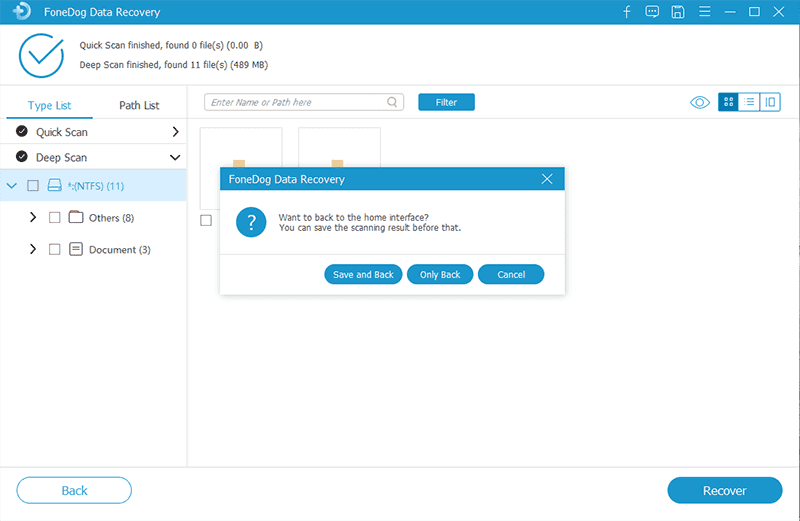
當然,您必須做的第一件事是確保該文件確實已被刪除,而不僅僅是反應過度。
為此,您必須按照以下步驟前往垃圾桶:
如果文件仍然在那裡,那麼您不必完全恢復已刪除的文件 Mac 因為它不是您可以稱之為已刪除文件的內容,因為您可以輕鬆恢復它。
這是如果您最近沒有清除垃圾箱或者您只是點擊了刪除按鈕。 現在,如果您在此處找不到該文件,那麼您的下一個任務是檢查其他垃圾桶。
如果在垃圾桶中找不到您要查找的文件,則它可能位於隱藏的垃圾桶中。 隱藏的垃圾桶是從外部驅動器或閃存驅動器中刪除的文件所在的位置。
因此,查看這些地方也很重要。 但是,由於它們是隱藏的,因此您必須付出額外的努力才能找到它們。 要在 Sierra 上執行此操作,只需按 Shift + CMD + 句號 鍵盤上的按鍵。
另一方面,您可以通過按在較舊的操作系統版本上執行此操作 命令+空格 然後輸入終端。 在這裡,輸入“默認寫入com.apple.finder AppleShowAllFiles TRUE”。 在此之後,輸入另一個帶有“kill all”字樣的命令 發現者“。
完成此操作後,應該有一個。 在 Mac 上找到垃圾文件夾。 要找到它,您只需搜索此名稱。 現在要撤消您所做的操作,您只需輸入之前的兩個命令,除了現在不是 TRUE,您必須將其替換為 FALSE。
但是,如果您在垃圾桶或隱藏垃圾桶中找不到該文件,則很有可能它真的被刪除了。 在這種情況下,您真的必須在 Mac 上恢復已刪除的文件。
如前所述,如果您要依賴文件的備用副本,則需要很長時間。 所以你不妨依靠一種更簡單的方法。 這就是我們建議先嘗試 iTunes 的原因。
雖然它並不是完全可以恢復您意外刪除的文件,但如果您想恢復已刪除的 Mac 文件,它仍然是一個合理的選擇。
以下是您需要遵循的步驟來完成此操作:
這將使您的計算機能夠自動創建備份,以便您可以 恢復已刪除的文件 Mac 如果你需要它。
如果覺得以上步驟不是很詳細,可以點擊這篇文章學習 如何使用 iTunes 恢復任何文件.
您可能已經使用過它,但實際上有一個應用程序可以存儲您的照片,即使您在網上商店本地刪除它們也是如此。 照片應用程序有自己的服務器,您可以在其中找到設備上的所有照片。
刪除照片後,您將有 30 天的時間在應用程序的“最近刪除”部分將其恢復,然後再將其永久刪除。
以下是使用此功能的步驟:
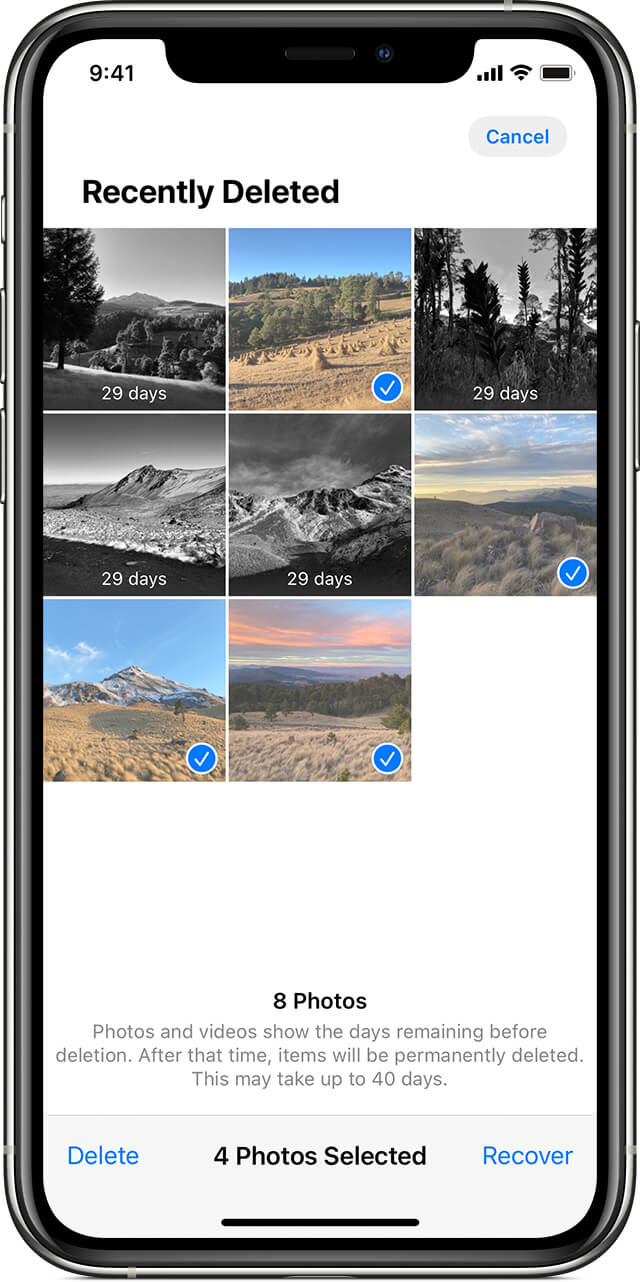
這應該將該照片帶回照片應用程序的主庫。 在您的內部存儲上,該目錄將位於它被刪除之前所在的位置。
雖然這不是一種常見的方法,但也有一種方法可以使用 iWork 應用程序在 Mac 上恢復已刪除的文件。 這一次,它將是文件而不是照片。 iWork的 是 macOS 上的一組內置應用程序。
有一個像文本編輯和預覽這樣的應用程序。 還有一個用於演示文稿和數據庫,類似於 Windows 中的 Microsoft 應用程序。
幸運的是,iWork 應用程序的工作方式與 Microsoft 類似,因為它們保留了以前版本的文檔。
因此,如果您丟失了文檔,要恢復它們,您只需按照以下步驟操作:
唯一的缺點是您不一定要嘗試恢復已刪除的 Mac 文件。 這是因為您仍然擁有該文件,您正在恢復的只是其中丟失的一部分。
您可以恢復的第三種文件類型是郵件。 您應該已經知道每個 macOS 設備上都有一個內置的郵件應用程序。
在此郵件應用程序中,您會找到不同的文件夾。 這些文件夾之一是垃圾箱,您可以在其中找到幾週前刪除的電子郵件。
至 恢復已刪除的文件 Mac 通過垃圾箱文件夾,您必須按照以下步驟操作:
有了這個,您可以輕鬆地從垃圾箱文件夾中恢復電子郵件。 此功能沒有任何限制,當然您只能恢復最近刪除的電子郵件這一事實,這是非常可以理解的。
您可以單獨恢復的下一個文件類型是歌曲或音頻文件。 為此,您將使用 iTunes 應用程序。 這是因為每當您刪除音樂文件時,您都可以選擇保留文件或將其移至垃圾箱文件夾。
無論哪種方式,您都有可能恢復它,方法如下:
在那裡你會找到你正在尋找的丟失的音頻文件。
但是,請記住,您必須刪除 iTunes 中的音樂文件才能使用 iTunes 恢復它,因此這是它的缺點。
最後,你可以 恢復已刪除的文件 Mac 使用您的通訊錄應用程序。 雖然人們對已刪除的聯繫人文件感到壓力可能不是很常見,但知道您不必擔心容易丟失聯繫人仍然有幫助。
以下是恢復聯繫人的方法:
這應該會恢復您上次刪除的聯繫人卡片。 所以它可能無法恢復所有聯繫人,除非您一一進行。
無論如何,這總結了恢復已刪除文件的方法列表 Mac。
歸根結底,我們仍然不能否認這樣一個事實,即保存文件的最佳方法是確保它們有自己的備份。 要做到這一點,您將不得不主要依賴 Time Machine。
顧名思義,Time Machine 是一款能夠在 macOS 上倒轉時間的應用程序。 您有兩種創建備份的選項,即手動或自動。 讓我們從如何自動執行此操作開始:
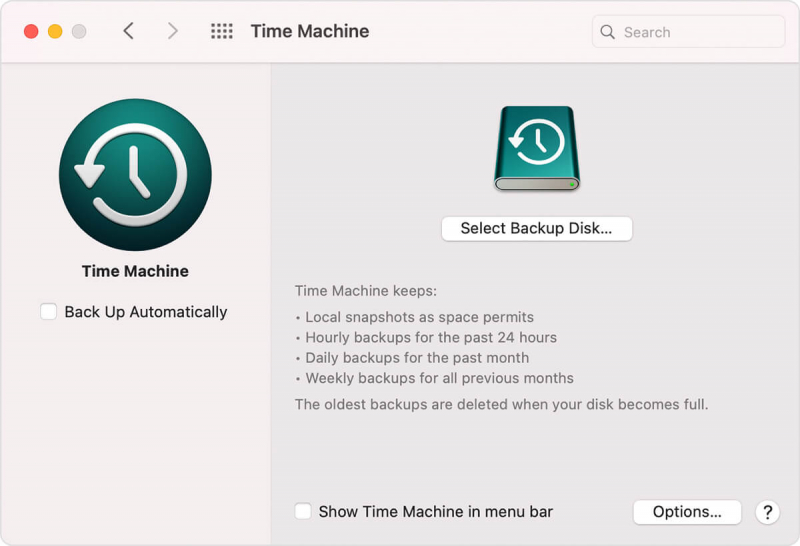
如果您不喜歡過多依賴該應用程序,也可以手動進行。 您可以這樣做:
有了這個,只要您有備份,您就可以在 Mac 上恢復已刪除的文件。
人們也讀我可以從回收站中恢復文件嗎?如何從三個平台免費恢復丟失的電子郵件
macOS 是一個強大的系統,可讓您有效地管理文件。 但是,它仍然遠非完美,您仍然會遇到問題。
您必須記住的最重要的事情是始終為最壞的情況做好準備。 因此,我們建議您始終備份文件。
你應該用關於如何做的方法來填滿你的腦袋 恢復已刪除的文件 Mac 這樣您就可以隨時解決不可避免的問題。
發表評論
留言
熱門文章
/
有趣無聊
/
簡單難
謝謝! 這是您的選擇:
Excellent
評分: 4.7 / 5 (基於 93 個評論)